Hãy nhập câu hỏi của bạn vào đây, nếu là tài khoản VIP, bạn sẽ được ưu tiên trả lời.

Chuẩn bị nội dung cho bài trình chiếu.
Chọn màu hoặc hình ảnh nền cho trang chiếu.
Nhập và định dạng nội dung văn bản.
Thêm các hình ảnh minh hoạ.
Tạo các hiệu ứng động.
Trình chiếu kiểm tra ,chỉnh sửa và lưu bài trình chiếu
Các bước để tạo bài trình chiếu:
- Chuẩn bị nội dung cho bài trình chiếu.
- Chọn màu và hình ành nền cho trang chiếu.
- Nhập và định dạng nội dung văn bản.
- Thêm các hình ảnh minh hoạ.
- Tạo các hiệu ứng động.
- Trình chiếu kiểm tra, chỉnh sửa và lưu bài trình chiếu.
Chúc bạn học tốt ![]()
nêu các nút lệnh dùng để định dạng văn bản trên trang chiếu
giúp mk với mk đang cần gấp![]()

Các nút lệnh dùng để định dạng văn bản trên trang chiếu trong phần mềm trình chiếu tương tự như trong phần mềm soạn thảo văn bản Microsoft Word (VD như nút lệnh Bold dùng để in đậm vb, nút Italic dùng để in nghiêng vb, nút Underline dùng để gạch chân vb,...)

1.Hướng dẫn gửi thư điện tử ( Email) với Gmail
Bước 1: Các bạn đăng nhập Gmail theo địa chỉ Gmail.com hoặc mail.google.com
Bước 2: Nhấn nút Soạn trong menu bên trái.
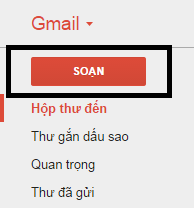
Bươc 3: Cửa sổ Soạn thư để gửi của Gmail hiện lên. Tuy nhiên đây là công cụ soạn thư nhanh, bạn nhấn vào nút mũi tên hai chiều như hình dưới để chuyển sang cửa sổ lớn hơn, soạn thư thoải mái hơn.
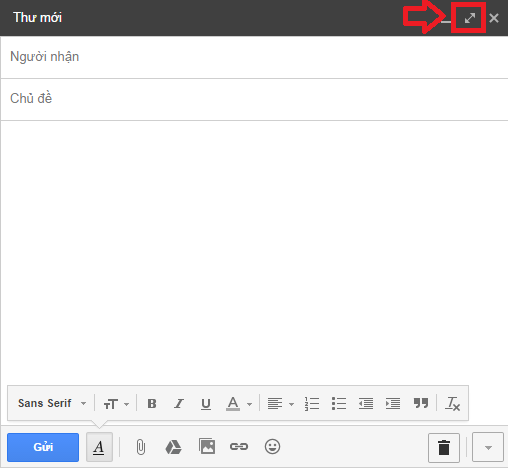 Cửa sổ soạn thư nhanh của Gmail
Cửa sổ soạn thư nhanh của Gmail
Bước 4: Cửa sổ soạn thư gửi đi của Gmail lớn hơn ( Nếu bạn muốn thu nhỏ như bước 3 thì lại nhấn vào nút mũi tên hai chiều).
Chú ý: Trong khi soạn thư, thư của bạn sẽ được tự động lưu lại trong phần Thư nhápcho đến khi gửi.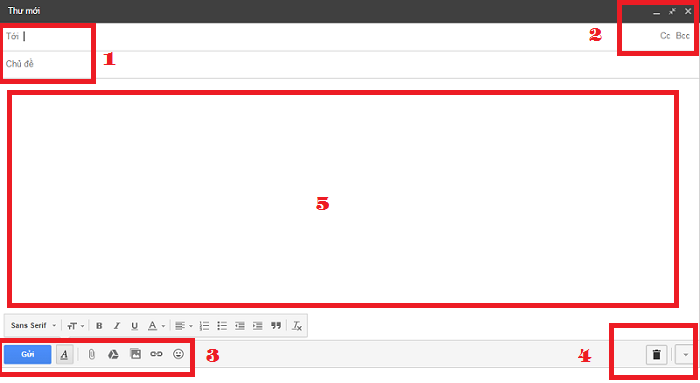 Cửa sổ soạn thư gửi đi của Gmail
Cửa sổ soạn thư gửi đi của Gmail
Bước 6: Sau khi soạn thư xong, các bạn nhấn nút Gửi để gửi thư. Thông báo gửi thư thành công. Bạn có thể xem lại thư trong phần Thư đã gửi trong menu bên trái của Gmail.
Hướng dẫn nhận thư điện tử ( Email) với Gmail
Bạn có thể xem những thư mà người khác gửi cho bạn trong phần Hộp thư đến, nếu không thấy, bạn nên xem trong phần Spam nữa.
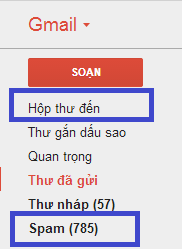
Chúc các bạn sử dụng Gmail tốt hơn!!!
2.các buớc để mở hộp thư điện tử:
b1, vào trình duyệt web(cốc cốc)
b2, Trên thanh tìm kiếm nhập "gmail"
b3, nhập email và pass của mình vào để đăng nhập
b4, Vào và xem thư
_ mỗi địa chỉ thư điện tử là duy nhất trên toàn thế giới vì chúng ta không thể tạo thêm 1 địa chỉ thư điện tử khi địa chỉ này đã có ở nhà cung cấp địa chỉ thư điện tử đó
k phải
e học lớp 8 nhưng học sách lớp 9 mấy cái đó k đúng e nhớ cô nói mang máng thôi

Uses crt;
var st: string;
function KT (xau: string): boolean;
var i, dem: integer;
begin
dem:=0;
for i:= 1 to length(st) div 2 do
if xau<>xau[length(xau)-i+1] then inc(dem);
if dem<>0 then KT:=False else KT:=True;
end;
begin
clrscr;
write ('Nhap so co do dai khong qua 100 chu so: '); readln (st);
if length(st)>100 then
begin
write ('Nhap khong hop le! An Enter va chay lai!');
readln; exit;
end;
if KT(st)=True then write ('Day la so doi xung!') else write ('Day la so khong doi xung!');
readln
end.

Bạn nhấn phím shift nhấn mode nhấn 3 nhấn = =
Thế là xong rồi trên màn hình không còn chữ fix nữa
![]()
mình cảm ơn bạn nhiều lắm
đúng là màn hình đã hết fix nữa rồi
![]()

Có nhiều cách:
- Sử dụng lệnh "ipconfig" trên Windows hoặc "ifconfig" trên Linux để xem danh sách các địa chỉ IP của các máy tính trong mạng LAN. Lệnh này sẽ hiển thị thông tin về địa chỉ IP, địa chỉ MAC và các thông số mạng khác của các máy tính trong mạng.
- Sử dụng công cụ quản lý mạng như "Network Scanner" để quét mạng và hiển thị danh sách các máy tính đang hoạt động trong mạng. Công cụ này sẽ quét các địa chỉ IP trong mạng và xác định các máy tính đang hoạt động bằng cách gửi các gói tin mạng và kiểm tra phản hồi từ các máy tính.
- Sử dụng phần mềm quản lý mạng như "Network Monitoring Tool" để theo dõi và quản lý các máy tính trong mạng. Phần mềm này cung cấp các tính năng như xem danh sách các máy tính, kiểm tra trạng thái hoạt động, kiểm tra tình trạng kết nối mạng và nhiều tính năng khác.


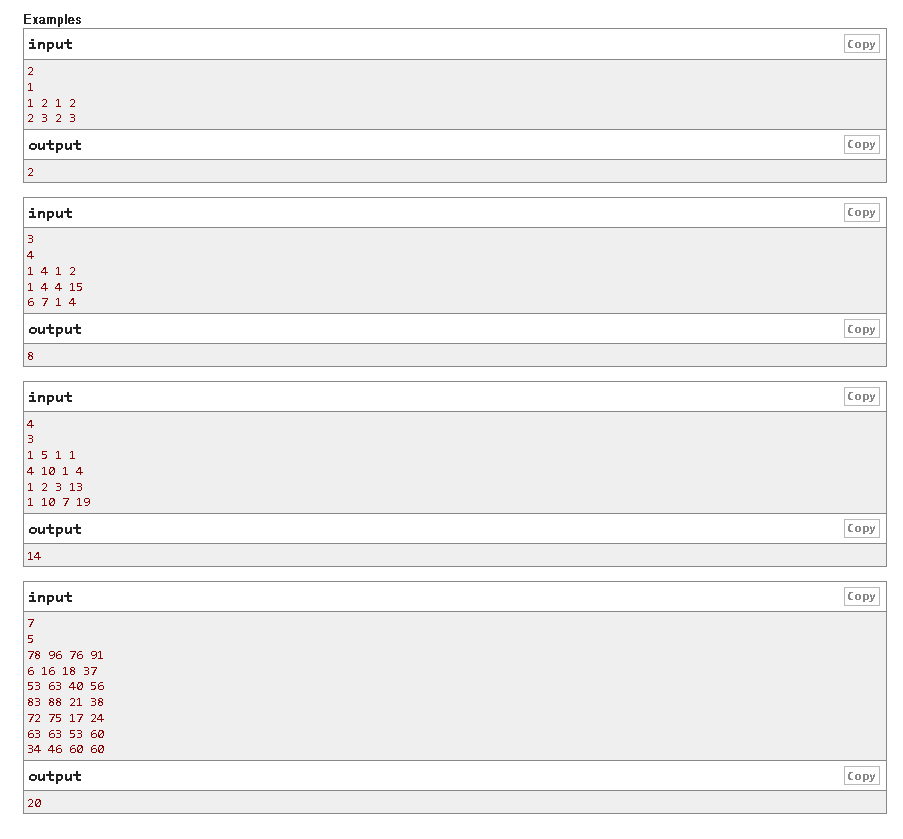
Tham khảo:
Nhấn và giữ phím Ctrl, rồi bấm vào từng trang chiếu mà bạn muốn di chuyển trong ngăn ở bên trái. nhả phím Ctrl, rồi kéo các trang chiếu đã chọn thành một nhóm đến vị trí mới.
cho e hỏi lấy danh hiệu kiểu gì ạ?